Что такое локальная компьютерная сеть (лвс, lan) и чем отличается от глобальной интернет
Содержание:
- Как подключить два компьютера друг к другу для создания локальной сети
- Что нужно для создания локальной сети
- Сети типа Ethernet 10BaseТ и 100BaseT
- Требования, предъявляемые локальным вычислительным сетям
- Главные составляющие локальной Сети
- Топология Интернет
- Иерархическая модель
- Основные характеристики ЛВС
- Принт-сервер
- Топология сети
- История
- Пример маршрутизации
- Что значит сетевое расположение компьютера.
- Виды ЛВС
- Настройка доступа к ПК
- Как происходит вычисление IP-адреса Сети и компьютера?
- Как настроить локальную сеть для дома
Как подключить два компьютера друг к другу для создания локальной сети
Чтобы связать два компьютера, нужен либо роутер (беспроводное подключение), либо специальный сетевой кабель (прямое соединение). Рассмотрим оба вида подключения.
Соединение с помощью специального кабеля
Самый простой способ — связать два компьютера специальным проводом.
Таблица: плюсы и минусы соединения с помощью кабеля
| Плюсы | Минусы |
| Небольшой бюджет — кабель стоит дешевле роутера. | Лишние провода в доме. |
| Надёжность соединения. | Отсутствие возможности подключить к локальной сети мобильные устройства. |
| Высокая скорость при обмене разными файлами. | |
| Простота прямой настройки. |
Какое оборудование нужно
Для кабельной связи между двумя ПК нужно немного: собственно сам кабель и сетевые карты на обоих компьютерах. Провод можно купить в магазине с компьютерной техникой рублей за 300 не больше
Однако примите во внимание: покупать нужно кабель именно для связи между двумя ПК, а не между компьютером и маршрутизатором, к примеру. Последний вам не подойдёт — связь просто не установится
Сетевой кабель может соединить два компьютера, чтобы те взаимодействовали друг с другом
Выбирайте также кабель подходящей длины, чтобы не пришлось перемещать компьютеры ближе друг к другу.
Сетевая карта есть в каждом ноутбуке и почти в каждом стационарном ПК (если вы, конечно, оснастили ей компьютер). Поэтому с этим компонентом проблем возникнуть не должно. Естественно, для неё должны быть установлены драйверы на «Виндовс».
Как подключить два компьютера?
Процедура подключения максимально простая:
- Распрямляем кабель — если на нём нет штекеров, провод нужно предварительно обжать.
-
Один конец кабеля подключаем к первому компьютеру (любому). Если у вас стационарный ПК, сетевой слот будет сзади. Он будет прямоугольной формы. Рядом с ним может быть иконка сети (несколько квадратов, соединённых линиями). Вставляем пластмассовый штекер до характерного щелчка.
-
Свободный конец кабеля подключаем ко второму ПК. Допустим, это ноутбук. На нём слот сетевой карты будет справа или слева. Форма порта такая же. При подключении вы также должны услышать звук — он будет означать, что штекер сел плотно в слот.
Видео: как соединить два компьютера с помощью кабеля
Устанавливаем связь с помощью роутера
С роутером настройка локальной сети проходит автоматически — главное, чтобы в параметрах маршрутизатора был включен сервер DHCP для раздачи локальных IP-адресов устройствам, которые пользуются «Вай-Фаем» роутера в текущий момент.
Таблица: плюсы и минусы соединения с помощью маршрутизатора
| Плюсы | Минусы |
| Локальная сеть настраивается один раз на роутере. | Нужно приобрести роутер, что довольно затратно. |
| После настройки сети все устройства, подключённые к «Вай-Фаю» (роутеру), в том числе телефоны, планшеты, принтеры, телевизоры, будут иметь доступ к «локалке». То есть подключить к сети можно будет не только компьютеры. | Может быть низкая скорость передачи данных (беспроводная связь зачастую медленнее кабельной). |
| Под ногами не будет лишних проводов. | Связь может быть ненадёжной (возможны сбои в передаче данных). |
Какое оборудование нужно
Вам нужен роутер — на этом всё. К нему вы сможете подключить кабель провайдера и раздавать сигнал интернета на все устройства в доме. При этом роутер будет связывать все эти гаджеты (те, что подключены в текущий момент к устройству) локальной сетью.
Роутер с помощью своего «Вай-Фая» способен соединить все компьютеры и мобильные устройства в доме между собой
Конечно, если на вашем роутере есть слоты для локальной (домашней сети) — обычно они окрашены в жёлтый цвет и подписаны как LAN (каждый слот пронумерован), вы можете подключить компьютеры к роутеру с помощью кабелей. Скорость передачи данных по «локалке» будет выше. Но тогда вам придётся покупать отдельный шнур для соединения второго ПК с роутером (в комплекте маршрутизатора вы найдёте только один шнур в лучшем случае — его вы сможете подключить только к одному ПК).
При таком виде соединения нужно вставить один конец кабеля в разъём LAN на роутере, а второй — в выход сетевой карты на ПК. После этого повторить те же действия со вторым кабелем и компьютером.
Вставьте кабель в разъём LAN
Создание соединения между двумя компьютерами с помощью роутера
Рассмотрим беспроводное подключение компьютера к роутеру на примере Windows 10:
-
Нам нужно всего лишь зайти в точку доступа роутера. Открываем иконку сети справа внизу. Ищем свой роутер, открываем строчку.
-
Пишем пароль от точки доступа.
- Жмём на «Подключиться» и ждём, когда компьютер войдёт в беспроводную сеть.
Что нужно для создания локальной сети
Для объединения ПК или ноутбуков посредством проводной сети потребуется оборудование двух видов — активное и пассивное. К первой категории относятся:
- сетевая карта;
- маршрутизатор (роутер);
- сервер.
Пассивным оборудованием называют кабель (коаксиальный, оптоволокно, витая пара), коннектор, розетки, усилители и повторители физического сигнала.
Виды оборудования
Прежде чем начать устанавливать локальную сеть, необходимо обзавестись сетевым кабелем, разъёмами (коннекторами) и сетевыми картами. Для пользовательского компьютера нужна одна карта, для сервера — две. Понадобится оборудование, отвечающее за обмен информации между объединёнными компьютерами.
Способы подключения компьютеров в локальной сети
Существует несколько схем, посредством которых компьютерную технику можно объединить локальной сетью:
- По типу линейной шины. Так называют последовательное соединение компьютеров с помощью сетевого кабеля. В результате данные передаются на все ПК, но принимает их только тот компьютер, для которого они предназначены.
- По типу кольца. Сетевой кабель, объединяющий устройства, представляет собой замкнутую кривую. Выход каждого сетевого узла подсоединён ко входу следующего. Данные передаются от одного ПК к другому. У этого способа есть один серьёзный «минус» — при выходе из строя одного персонального компьютера связь прерывается для всех остальных.
- По типу «звезды». Каждый ПК подсоединён к центральному узлу посредством отдельного кабеля через сетевой адаптер.
Сети типа Ethernet 10BaseТ и 100BaseT
Более гибкий и удобный
способ построения локальных сетей – это подсоединение компьютеров к
специальному прибору, называемому концентратором, или хабом. Концентратор имеет
несколько (4, 6, 8, 12, 16, 24 и т.д.) портов – гнезд для подключения сетевых
кабелей, посредством которых он соединяется с компьютерами (точнее, их сетевыми
контроллерами) или иными сетевыми устройствами (например, другими
концентраторами). Обычно для соединения концентратора и компьютеров используются
кабели на витой паре – они содержат 4 (иногда 2) пары проводов, заключенных в
общую оболочку, причем каждая пара проводов скручена в шнурок. Такие кабели
весьма прочны и удобны в обращении. На концах кабелей устанавливаются
соединители, очень похожие на соединители проводов, которыми импортные телефоны
подключаются в телефонную розетку, только чуть побольше размером. Для каждого
отрезка провода соединитель на одном его конце вставляется в разъем сетевого
контроллера, а соединитель на другом конце — в разъем (порт) концентратора.
Таким образом, концентратор выглядит как паук, от которого тянется «паутина» –
провода, соединяющие его с компьютерами сети.
При объединении в сеть до
30-40 компьютеров может оказаться достаточно одного концентратора. Но часто в
сети используется более одного концентратора. Например, каждое подразделение
предприятия может иметь свой концентратор, а эти концентраторы в свою очередь,
соединятся с главным концентратором предприятия.
Требования, предъявляемые локальным вычислительным сетям
Как и при работе с любым техническим объектом, для улучшения качества функционирования ЛВС на нее должны накладываться определенные требования. Критерием могут служить следующие показатели, которые тем лучше, чем они выше:
Пропускная способность. Определяет то, сколько пользователей могут единовременно выполнять задачи внутри ЛВС. Эквивалентно максимальной скорости передачи данных, для современных сетей удовлетворительное значение порядка 1 Гбит/сек.
Отказоустойчивость. Достигается путем тщательной проработки проекта ЛВС еще на начальном этапе. В основном на этот показатель влияет качество монтажа, используемого оборудования, а также расходных материалов
Для файловых хранилищ также важно независимое дублирование информации с условием территориального разнесения.
Наличие средств диагностики. Чем больше в узлах ЛВС находится элементов, которые вещают в канал связи информацию о себе, тем легче обнаружить ошибки, возникающие при передаче данных.
Возможность расширения и интеграции
Этот фактор включает в себя не только предусмотренное проектом увеличение количество пользователей, но и взаимозаменяемость компонентов ЛВС. Например, если необходимо заменить сервер приложений на более мощный, это не должно повлиять на работу в целом.
Совместимость на уровне ОС клиента. Заключается в том, что пользователи с разными ОС должны иметь доступ к общим ресурсам. Например, на уровне Linux при организации файлового хранилища можно использовать службу Samba. При этом для пользователя с ОС Windows эти каталоги будут доступны в привычном виде (папки).

Главные составляющие локальной Сети
Локальные вычислительные сети кратко делятся на две основные составляющие:
- аппаратные;
- программные;
Первые, в свою очередь, делятся на подтипы:
- Автоматизированное рабочее место. Включает в себя все вычислительные устройства, в роли которых могут выступать ПК, серверы, принтеры и сканеры с собственным сервером печати и т. д.
- Активное сетевое оборудование. Включает в себя концентраторы, коммутаторы, маршрутизаторы, сетевые мосты и интерфейсы.
- Пассивное сетевое оборудование. Состоит из кабелей, разъемов и прочих вспомогательных комплектующих.

Программная часть ЛВС обязательно включает в себя операционную систему (на сегодня их существует множество), которая должна быть обеспечена минимальным набором служб:
- драйвер сетевого интерфейса;
- сетевой протокол;
- общий доступ к файлам и принтерам;
- удаленный доступ;
- сетевые и локальные политики безопасности.
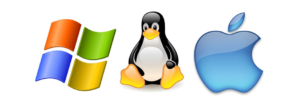
Топология Интернет
Начнем разбор топологии Интернет с «низшего» звена – компьютера пользователя.
Компьютер пользователя, через модем или напрямую, связывается с местным интернет — провайдером. Точка соединения компьютера пользователя с сервером провайдера, называют точкой присутствия или POP — Point of Presence.
В свою очередь, провайдер владеет своей местной сетью, состоящую из линий связи и маршрутизаторов. Пакеты данных получаемые провайдером передаются либо на хост провайдера, либо оператору сетевой магистрали.
В свою очередь, операторы магистралей владеют своими международными магистральными сетями (высокоскоростными). Эти сети связывают между собой местных провайдеров.
Хостинговые компании и крупные Интернет корпорации устраивают свои серверные фермы (дата центры), которые напрямую подключены к магистралям.
Эти центры обрабатывают десятки тысяч запросов к веб-страницам в секунду. Как правило, дата-центры устраиваются в арендуемых помещениях магистральных операторов, где и располагаются магистральные маршрутизаторы.
Все магистрали между собой связаны. Точки соединения называют точками входа в сеть или Network Access Point – NAP. Это допускает перекидывать передаваемый пакет информации с магистрали на магистраль.
Специально для WebOnTo.ru
Иерархическая модель
Наиболее часто используемые топологии локальных сетей основаны именно на этом типе ЛВС. Его еще называют «клиент-сервер». Суть данной модели состоит в том, что при наличии некоторого количества абонентов имеется один главный элемент – сервер. Этот управляющий компьютер хранит все данные и занимается их обработкой.
Достоинства:
- Отличное быстродействие сети.
- Единая надежная система безопасности.
- Одна, общая для всех, информационная база.
- Облегченное управление всей сетью и ее элементами.
Недостатки:
- Необходимость наличия специальной кадровой единицы – администратора, который занимается мониторингом и обслуживанием сервера.
- Большие финансовые затраты на покупку главного компьютера.
Наиболее часто используемая конфигурация (топология) локальной компьютерной сети в иерархической модели – это «звезда».
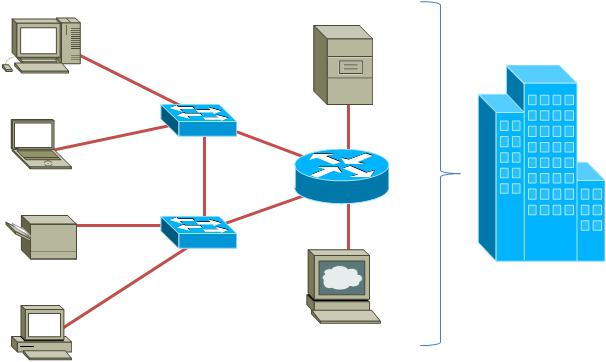
Выбор топологии (компоновка сетевого оборудования и рабочих станций) является исключительно важным моментом при организации локальной сети. Выбранный вид связи должен обеспечивать максимально эффективную и безопасную работу ЛВС
Немаловажно также уделить внимание финансовым затратам и возможности дальнейшего расширения сети. Найти рациональное решение – непростая задача, которая выполняется благодаря тщательному анализу и ответственному подходу. Именно в таком случае правильно подобранные топологии локальных сетей обеспечат максимальную работоспособность всей ЛВС в целом
Именно в таком случае правильно подобранные топологии локальных сетей обеспечат максимальную работоспособность всей ЛВС в целом.
Основные характеристики ЛВС
Выбирая способ размещения узлов связи, необходимо помнить об основных требованиях, предъявляемых к локальным сетям:
- Производительности, которая сочетает в себе несколько понятий: пропускную способность, время реакции, задержку передачи.
- Совместимости, т.е. способности подключить разное оборудование локальных вычислительных сетей и программное обеспечение.
- Безопасности, надежности, т.е. возможности предотвращения несанкционированного доступа и полной защиты данных.
- Масштабируемости – способности увеличения количества рабочих станций без ухудшения производительности сети.
- Управляемости – возможности контроля главных элементов сети, профилактики и устранения проблем.
- Прозрачности сети, заключающейся в представлении для пользователей единым вычислительным устройством.
Принт-сервер
Для принтера аналогом
сетевого контроллера является прин-сервер – устройство, позволяющее подключать
принтер к локальной сети. Обычно принт-сервер подключается в локальную сеть, а
к нему подсоединяется обычным способом (шнуром или шнурами типа Centronics) один или несколько принтеров.
Высокопроизводительные принтеры, предназначенные для работы в сети, уже имеют
встроенную плату эквивалентную принт-серверу.
Замечание. Конечно, принтер можно подключать и
к серверу локальной сети (к его параллельному порту), однако это по многим
причинам не так удобно. Во-первых, кабель для подключения принтеров может иметь
ограниченную длину – не более 3-х, максимум 5-ти метров. Во-вторых, в сети
может быть много принтеров. В третьих, не все сетевые ОС поддерживают
подключение принтеров к параллельному порту.
Топология сети
Топология сети – это логическая схема соединения
каналами связи компьютеров или узлов сети. Чаще всего используются основные
топологические структуры, носящие следующий характер:
1.
общая шина;
2.
кольцеобразная
(кольцевая);
3.
звездообразная.
Для того, чтобы каждая из
этих сетей работала, она должна иметь свой метод доступа.
Метод доступа – это набор правил, определяющий
использование канала передачи данных, соединяющего узлы сетей на физическом
уровне.
Самым распространенным
методом доступа в локальных сетях, перечисленных топологией, являются:
1.
Ethernet
2.
Token-Ring
3.
Arcnet
Каждый из этих методов
реализуется соответствующими сетевыми платами, получившими название адаптера.
Сетевая плата является физическим устройством, которое устанавливается в каждом
компьютере, включенным в сеть, и обеспечивает передачу и прием информации по
каналам связи.
Заметим, что конфигурация
физических связей определяется электрическими соединениями компьютеров между
собой и может отличаться от конфигурации логических связей между узлами сети.
Логические связи представляют собой маршруты передачи данных между узлами сети
и образуются путем соответствующей настройки коммуникационного оборудования.
История
Разработанные в качестве эффективного метода обмена информацией и ресурсами данных, несколько колледжей и университетов использовали местные вычислительные сети в качестве способа обмена базой знаний в учебном заведении. Изобретение соединения Ethernet Бобом Меткалфом привело к включению сети LAN в Chase Manhattan Bank в Нью-Йорке в середине 1970-х годов. Это было первое в истории использование сетевой системы в коммерциализированной отрасли. Эта тенденция быстро распространилась, поскольку компании постепенно внедряли эту новую технологию в свои офисы. Менее чем за десять лет местные сети широко использовались для подключения нескольких компьютеров в различных районах. Тогда и сейчас возможности местных сетей направлены на значительное повышение эффективности работы и предоставление пользователям более широких возможностей использования ресурсов.
Пример маршрутизации
В целом маршрутизация (или создание таблицы маршрутов) – это процесс, при котором сетевому интерфейсу указывается, через какой адрес получать доступ к удаленному сетевому ресурсу. Для лучшего понимания следует разобрать пример.
- Допустим, существуют две подсети, 192.168.0.0/24 и 10.0.0.0/8.
- Во второй подсети имеется файловый сервер с адресом 10.0.0.10, к которому нужно устроить доступ. В первой находится ПК с адресом 192.168.0.33 и сервер с двумя сетевыми интерфейсами (192.168.0.1 и 10.0.0.100), между которыми настроен NAT.
- Тогда для добавления маршрута в ОС Windows нужно запустить командную строку от имени Администратора и ввести команду «route ADD -p 10.0.0.10 MASK 255.0.0.0 192.168.0.1 METRIC 1».
- Нажать Enter. В «Пуск»-«Выполнить» или в адресной строке обычной папки ввести \\10.0.0.10 и нажать Enter. ПК получит доступ к ресурсам файлового хранилища.
Дополнительная информация. Таким образом, можно не только получать доступ к файлам и папкам, но и создать подключение через LAN к Интернету. Достаточно после прописывания маршрута в сетевых настройках, в качестве дополнительного шлюза указать адрес точки, имеющей общий выход в Глобальную сеть. Также можно добавлять маршруты для определённых сайтов так, что получится устроить некоторое подобие прокси-сервера.
Что значит сетевое расположение компьютера.
Разобраться в том, что такое «Сетевое расположение», нужно еще до начала работы с этим важным компонентом. Для всех компьютеров этот параметр задается автоматически при первом подключении к выбранной сети. Это касается также брандмауэра и параметров безопасности выбранной для подключения сети. Все они тоже настраиваются автоматически во время первого подключения компьютера или ноутбука к сети. Операционная система Windows 7 поддерживает несколько активных профилей одновременно. Это позволяет с наибольшей безопасностью использовать несколько сетевых адаптеров, которые могут быть подключены к различным сетям. К слову сказать, Windows Vista использует для всех сетевых подключений самый строгий профиль брандмауэра. Возможно, поэтому Vista не так популярна, как Windows 7.Можно назвать четыре основных типа сетевого расположения:
| Первый тип – это домашняя сеть. Уже из самого названия становится ясно, что это сетевое расположение предназначено для компьютера, которым пользуются в домашних условиях. Используется также в сетях, в которых все пользователи хорошо знают друг друга. Такие компьютеры могут не только создавать, но и присоединяться к домашним группам. Как правило, для удобства пользователей при использовании домашних сетей обнаружение сетей включается автоматически. Домашние сети обеспечивают всем компьютерам качественный доступ к сети. | |
| Второй тип – это сеть предприятия или организации. Этот тип сетевого расположения также позволяет отыскивать сеть автоматически. Отличие от домашней сети заключается в том, что в сети предприятия невозможно присоединять или создавать компьютер к домашней группе. Сеть предназначена исключительно для профессиональной деятельности на предприятии, в организации или в офисе. Этот тип называется сокращенно (SOHO), то есть используется в сети малого офиса. | |
| Третий тип – это общественная сеть. Кафе, аэропорты, вокзалы и другие общественные места — именно здесь компьютерами используется сетевое расположение третьего типа. По умолчанию в этом расположении отключена возможность присоединяться к домашним группам. Также отключено сетевое обнаружение. Без преувеличения можно сказать, что это наиболее строгое расположение. | |
| Четвертый тип – это доменная сеть. Доменный тип расположения сети почти ничем не отличается от рабочей сети. За исключением того момента, что в доменном типе конфигурация сетевого обнаружения и брандмауэра Windows определяются групповой политикой. Это касается и сетевой карты. Для того чтобы существующая сеть получила автоматически тип сетевого размещения «Домен», компьютер всего лишь должен быть присоединен к домену Active Directory. Только в этом случае сеть может стать доменной. |
Виды ЛВС
На сегодняшний день топология ЛВС делится на два типа — полносвязная и неполносвязная. К первой относятся такие соединения, в которых любое сетевое устройство имеет непосредственную связь с другими. Является редко применяемым, поскольку вызывает сомнения в эффективности. Кроме этого, она очень громоздкая, так как каждое устройство должно работать в паре с большим количеством портов для коммутации и контакта со всеми другими приборами.
Обратите внимание! Что касается неполносвязной, то в этом случае применяются специализированные узлы для обмена информацией между устройствами не прямо, а косвенно. Таких схем бывает несколько
Обратите внимание! Каждая схема соединения имеет свои положительные и негативные стороны
Их важно учесть при выборе топологии
«Шина»
Представляет собой наиболее дешевый и простой способ подключения. В таком случае применяется всего лишь одна линия в виде коаксиального кабеля. Именно он является источником и проводником в обмене информацией между пользователями. Особенностью этого класса является наличие на каждом конце «шины» терминатора, который убирает возможные искажения передачи.
Положительные качества:
- соединенные приборы имеют одинаковые права;
- неисправность одного устройства никоим образом не влияет на работу других;
- минимальное использование провода;
- простое и доступное масштабирование соединения при работе.
Негативные качества:
- невысокая надежность соединения из-за проблем с разъемами проводов;
- один канал делится на всех пользователей, что снижает производительность;
- проблемы с нахождением поломок в связи с параллельным включением адаптеров;
- возможность использования в сети небольшого количества приборов.
«Звезда»
Данный вид соединения характеризуется наличием сервера, к которому подключаются все сетевые устройства. Доступ к информации и обмен ею происходит только при помощи центрального сервера.
Обратите внимание! Представленная схема более сложная, чем «шина». Для нее характерно применение различного дополнительного оборудования
Минусы:
- при поломке или сбое в сервере соединение полностью или частично теряет работоспособность, то есть нормальное функционирование зависит только от одного компьютера;
- большой расход провода, что повышает затраты.
Плюсы:
- полное отсутствие сетевых конфликтов при схеме с управлением одним компьютером;
- неисправность одного из устройств или повреждение кабеля не влияет на работу;
- максимально упрощенное сетевое оборудование. Это связано с тем, что только один ПК является главным;
- один из наиболее безопасных методов подключения, обладает свойствами простого контроля за сетью и позволяет максимально ограничить доступ «лишних» участников.

«Кольцо»
Соединение происходит за счет контакта одного рабочего узла с другими двумя: один отвечает за прием информации, а по второму осуществляется передача. Получается схема, в которой все устройства соединены в одно кольцо специальными каналами, применяемые для передачи информации. Выход одного узла соединен со входом другого, то есть информация, переданная из одной точки, попадает на начало кольца.
Обратите внимание! Примечательно, что движение данных проходит всегда в одном направлении. Положительные черты:
Положительные черты:
- возможность быстрого создания и настройки подобного рода подключения;
- простое масштабирование. В отличие от «шины», необходимо отключение сети при создании дополнительного узла;
- практически неограниченное количество пользователей;
- минимизация конфликтов в сети и высокая устойчивость;
- при наличии ретрансляции можно увеличивать топологию почти без ограничений.
Негативные качества:
повреждение линии ограничивает работоспособность полной сети.
Ячеистая
Представленный тип является результатом удаления определенных связей из полносвязной топологии локальных сетей. В таком случае имеется возможность создания подключения с большим числом участников. В результате были созданы различные версии и конфигурации распространенных способов подключения, такие как: «решетка», двойное или тройное «кольцо», «дерево», «снежинка», сеть Клоза и др.
Обратите внимание! Представленными конфигурациями ячеистая структура не ограничена, возможны различные другие вариации сетевых соединений, многие из которых даже не имеют наименований
Смешанная
Такой тип получается в результате смешения нескольких схем соединений в одну. Она состоит из различных кластеров, которые в свою очередь могут быть стандартными топологиями.
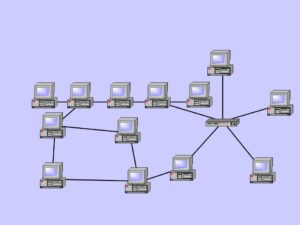
Настройка доступа к ПК
Чтобы обмениваться данными между ПК, нужно дать разрешение на доступ к их файлам и папкам.
Шаг 1. В «Центр управления сетями…» (см. Шаги 5-6 предыдущего раздела) щелкнуть «Изменить дополнительные параметры…».
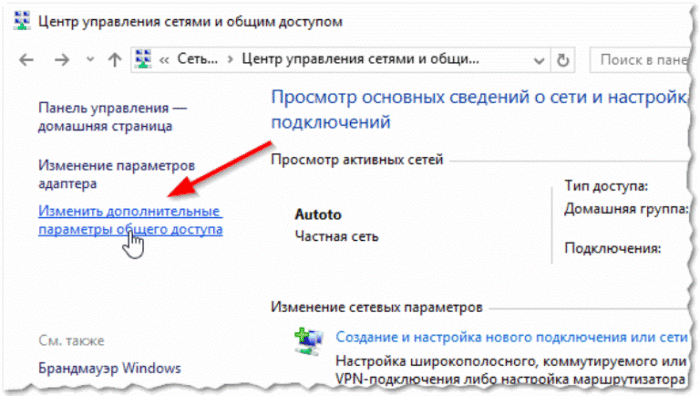
Щелкаем «Изменить дополнительные параметры…»
Шаг 2. Раскрыть все сетевые профили в выпадающем списке и включить все разрешения на обнаружение, доступ и управление ПК.
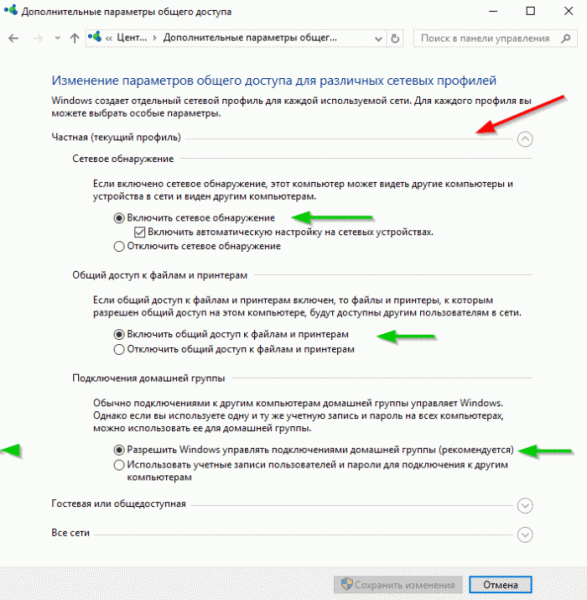
Раскрываем все сетевые профили в выпадающем списке, включаем все разрешения на обнаружение, доступ и управление ПК
Шаг 3. Промотав в низ списка, выбрать отключение парольной защиты. Нажать «Сохранить изменения».
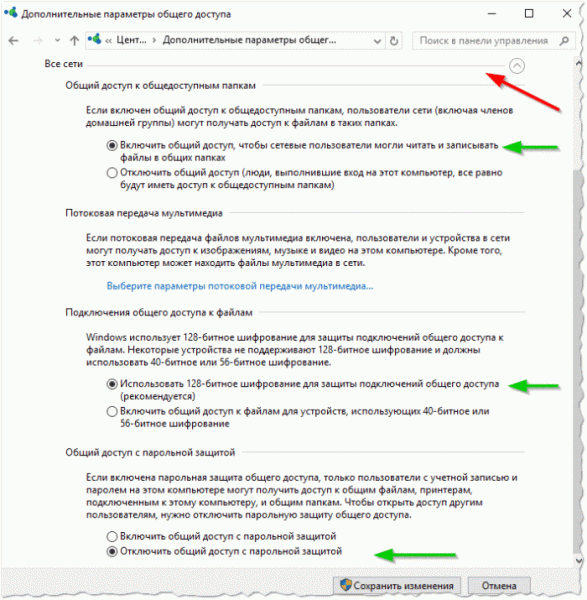
Промотав в низ списка, выбираем отключение парольной защиты, нажимаем «Сохранить изменения»
Шаг 4. Проделать Шаги 1-3 на другом ПК.
Теперь можно просмотреть подключенные ПК в категории «Сеть».
Шаг 1. Дважды щелкнуть на рабочем столе значок «Этот компьютер».

Дважды щелкаем на рабочем столе значок «Этот компьютер»
Шаг 2. Щелкнуть слева на значке «Сеть».
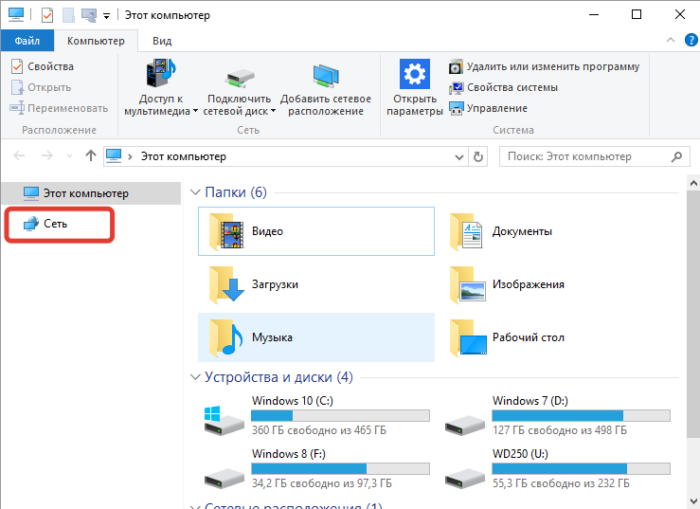
Щелкаем слева на значке «Сеть»
Появится значок, обозначающий другой ПК в сети.
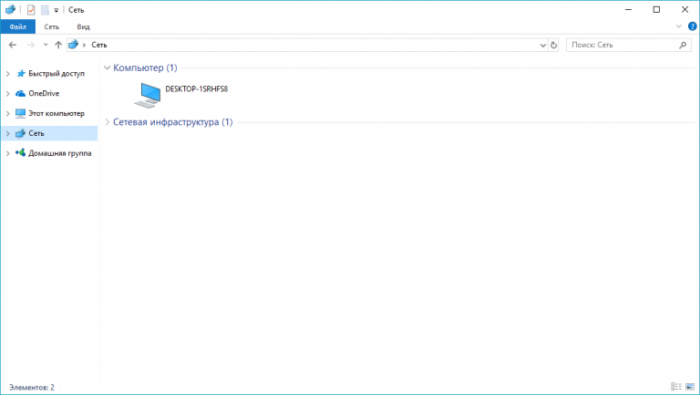
В окне «Сеть» отобразился значок, обозначающий другой ПК в сети
Далее, настроив доступ к конкретным папкам, можно будет обмениваться файлами между ПК.
Как происходит вычисление IP-адреса Сети и компьютера?
Находясь в ЛВС, довольно просто узнать IP-адрес компьютера и пул адресов в целом. Для этого необходимо:
- На ПК под управлением Windows. Запустить командную строку от имени Администратора, в ней ввести команду «ipconfig». В выводе на экран найти нужный сетевой интерфейс, где будут значение IPv4 или IPv6 – текущий адрес ПК и маска подсети, которая определяет общее количество доступных адресов. Например, IP = 192.168.0.59, а маска = 255.255.255.0, это значит, что ПК работает в подсети 192.168.0.0 с диапазоном адресов 192.168.0.1 – 192.168.0.255.
- На ПК с ОС Linux аналогом команды ipconfig будет запуск из терминала утилиты ifconfig, вычисление адресов производится так же, как и в предыдущем пункте.
Из информации, изложенной в статье, нетрудно понять, какая Сеть называется локальной. Итак, ЛВС – неотъемлемая часть современного цифрового мира, которая уже является необходимостью, нежели какой-то экзотикой. Более того, большинство вычислительных устройств априори нацелены на работу в Интернете, которая, по сути, также является многоранговой ЛВС, отличаться от привычной корпоративной она будет только сложными таблицами маршрутизации и огромным количеством активного сетевого оборудования.
Как настроить локальную сеть для дома
Для объединения двух персональных компьютеров или ноутбуков, оснащённых однотипным программным обеспечением, целесообразно использовать сетевой кабель, купленный в специализированном магазине и обжатый определённым образом:
- прямым способом, если компьютеры подключаются к роутеру или свитчу;
- перекрёстным для последовательного объединения ПК, свитчей или роутеров.
Построение локальной сети посредством сетевого кабеля
Сетевой кабель используют для объединения двух компьютеров или ноутбуков. У этого способа есть существенный «минус» — необходимость вручную вводить адреса IP объединяемых устройств и прописывать сетевые настройки в «Центре управления сетью…» (находится на панели управления ПК).
Например, в распоряжении семьи находятся компьютеры с программным обеспечением Виндовс 7, которые решено объединить с помощью локальной сети.
 Центр управления сетями
Центр управления сетями
На следующем этапе необходимо изменить параметры адаптера, открыв раздел сетевых подключений, и выбрав нужный способ подключения правой кнопкой мыши. В открывшемся окне следует указать значения IP и маски подсети.
Следующий шаг — проверка работоспособности Брандмауэра Windows (раздел «Администрирование» на Панели управления). Выбрав вкладку «Управление компьютером», пользователь должен найти «Службы и приложения» и включить службу Брандмауэр (в том случае, если она выключена) — выбрать автоматический тип запуска.
Завершающим этапом подключения является проверка работоспособности компьютерной сети. Чтобы осуществить задуманное, необходимо, открыв поисковую строку на любом из подключенных к сети устройств, найти и активировать «cmd», а в открывшемся окне вызвать команду «ping» и указать IP другого ПК.
Если настройка сети прошла успешно, после нажатия на «Энтер» появится статистика отправленных и полученных пакетов. Обе цифры должны быть одинаковы.
Создание домашней сети посредством Wi-Fi
Задавшись вопросом «как создать сеть между двумя компьютерами через интернет», большинство людей останавливаются на Wi-Fi. Весомое преимущество беспроводного способа в том, что компьютеры и другие электронные устройства можно свободно перемещать по дому. Недостаток — в необходимости вручную вводить адрес IP и наименование маски.
Процесс подключения компьютеров, оснащённых программным обеспечением Windows 7, Windows 8 и Windows 10, почти не имеет отличий. Некоторые проблемы могут возникнуть у пользователей Windows XP, так как данное ПО считается устаревшим.
Для обеспечения общего доступа к файлам, хранящихся в памяти компьютеров, может быть использован сетевой кабель или роутер. В последнем случае появится возможность объединить более двух ПК.
 Построение локальной сети Wi-Fi
Построение локальной сети Wi-Fi
Специалисты советуют поступать следующим образом:
- персональные компьютеры сопрягать с роутером с помощью сетевого кабеля;
- ноутбуки объединять через Wi-Fi.
Советы по построении локальной сети с помощью коммутатора (Switch)
Свитч (хаб) используют для объединения нескольких электронных устройств. К каждому из портов коммутатора подключают одно устройство, например, ПК, ноутбук, смарт-телевизор или принтер.
Важная особенность этого метода — возможность контролировать с помощью локальной сети сразу несколько единиц домашней техники. Чем больше портов в Switch — тем больше техники можно объединить.
Создание локальной сети с помощью роутера
В этом случае техника объединяется либо путём подключения непосредственно к прибору, либо через internet. Современные роутеры позволяют объединять компьютерную технику по технологии VPN — создавать локальные вычислительные сети, а затем подсоединять всю сетевую технику к Мировой сети.
Домашняя «локалка», в большинстве случаев, создаётся по так называемому «принципу звезды», где роутер (модем) является центром условной звезды, а техника подключена к прибору независимо друг от друга. При необходимости роутер можно подключить к сети через телефонный или цифровой кабель и подавать интернет сразу на все устройства или выборочно.
 Порты роутера LAN и WAN
Порты роутера LAN и WAN
Для организации локальной сети настройку производят через порты LAN. Для подключения через цифровой кабель понадобится роутер с WAN-разъёмом (расположен на задней панели). Если выход в internet обеспечивает телефонный провайдер, прибор должен быть оснащён разъёмом ADSL.





